Android 10 wprowadził nową metodę nawigacji opartą na gestach, eliminując tradycyjne przyciski ekranowe. Samsung jednak pozostał przy układzie z trzema przyciskami, umieszczonymi z prawej strony ekranu. Na szczęście użytkownicy modeli Galaxy S20, S20+ oraz S20 Ultra mogą aktywować nawigację gestami i dostosować położenie przycisków.
Aktywowanie nawigacji gestami
Aby to zrobić, otwórz menu Ustawienia na swoim Galaxy S20. Najprościej jest to zrobić, przesuwając w dół z górnej części ekranu, aby wywołać panel powiadomień, a następnie klikając ikonę koła zębatego w prawym górnym rogu.
Możesz także przejść do szuflady aplikacji, przesuwając palcem w górę z ekranu głównego, a następnie skorzystać z paska wyszukiwania lub przewijać, aż znajdziesz aplikację „Ustawienia”.
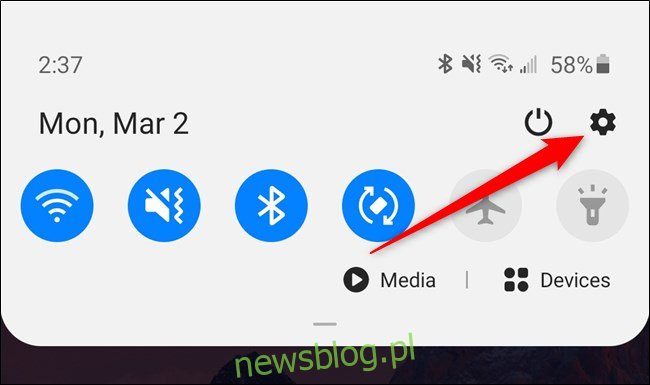
Kolejnym krokiem jest przewinięcie w dół i wybranie opcji „Wyświetl”. W tym menu masz również możliwość włączenia 120 Hz dla wyświetlacza telefonu.
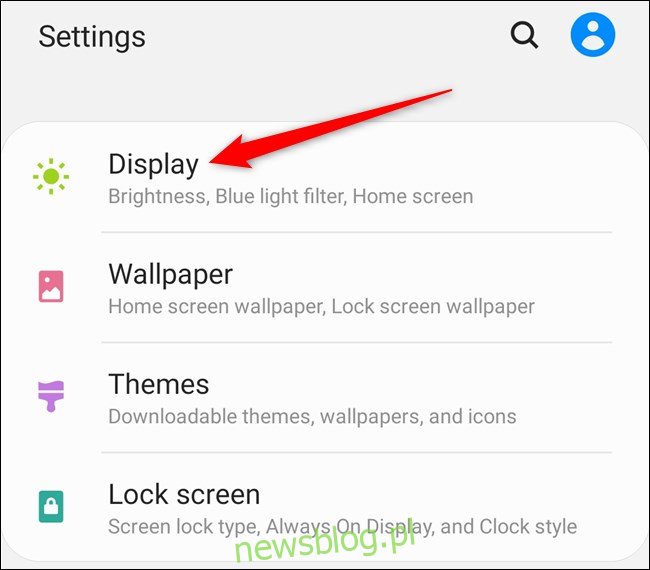
Wybierz teraz „Pasek nawigacji” z dostępnych opcji.
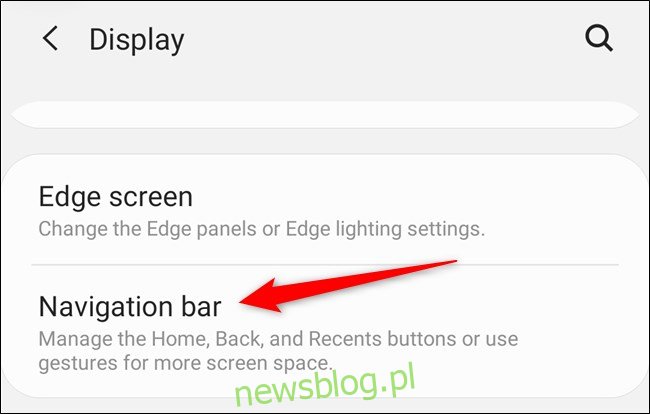
Wybierz „Gesty pełnoekranowe”, aby zamienić układ z trzema przyciskami na system nawigacji gestami od Google. Dodatkowo, możesz kliknąć „Więcej opcji”, aby dostosować konfigurację gestów Samsunga lub zmienić czułość gestów powrotu.
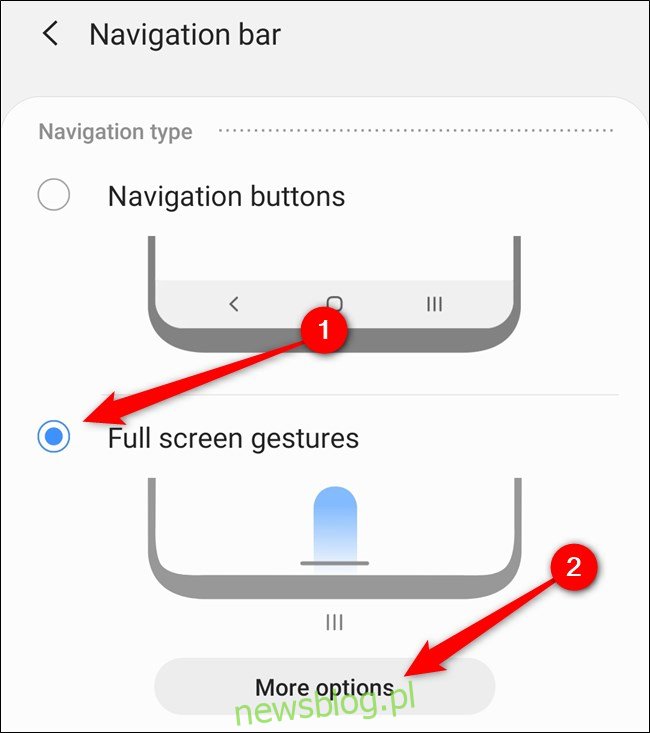
Gesty Google umożliwiają szybkie przejście do ekranu głównego poprzez przesunięcie w górę od dolnej krawędzi, a otwieranie menu Ostatnie odbywa się przez przesunięcie w górę i przytrzymanie. Powrót można wykonać, przesuwając palcem do wewnątrz od dowolnej krawędzi. Z kolei system Samsunga pozwala na przesuwanie w górę z trzech wyznaczonych obszarów ekranu, aby wrócić, przejść do ekranu głównego lub otworzyć ostatnie aplikacje. Wybierz opcję, która najlepiej pasuje do Twojego stylu korzystania z urządzenia.
Na koniec, aby dostosować czułość gestów powrotu w Galaxy S20, przesuń suwak w górę lub w dół. Samsung zaleca obniżenie tej wartości, jeśli często przypadkowo aktywujesz gest powrotu.
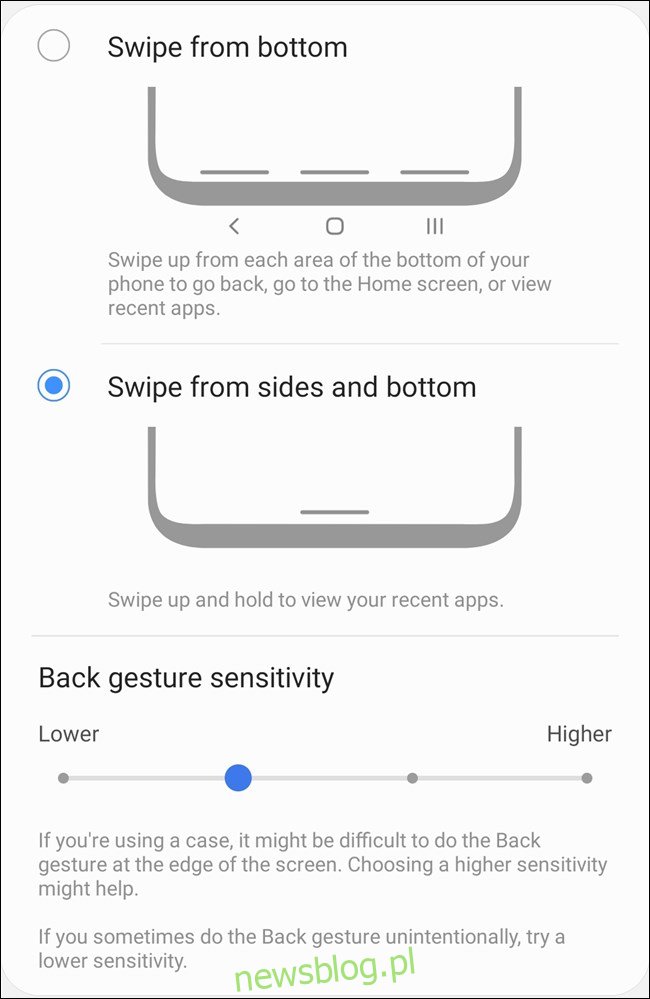
Po aktywacji nawigacji gestami zauważysz, że ikona paska nawigacji może przerywać tryb ciemny. Możesz to naprawić, całkowicie ukrywając pasek. W tym celu wróć do menu „Pasek nawigacji” i wyłącz „Wskazówki dotyczące gestów”.
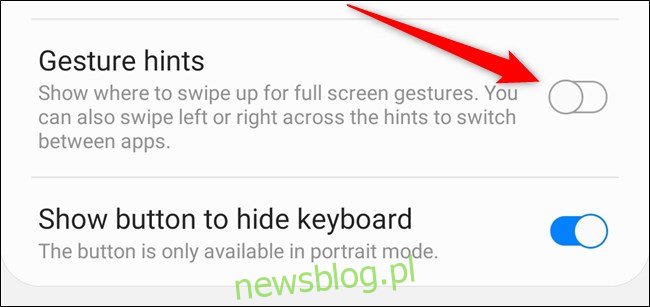
Zmiana kolejności przycisków paska nawigacji
Jeśli preferujesz pozostanie przy tradycyjnych trzech przyciskach nawigacyjnych, ale chcesz zamienić kolejność przycisku Wstecz, aby znajdował się po lewej stronie, również jest to możliwe. Zacznij od otwarcia menu Ustawienia, stosując te same metody, co wcześniej.
Najprościej to zrobić, przesuwając w dół zasobnik powiadomień i klikając ikonę koła zębatego. Możesz również przejść do szuflady aplikacji, przesuwając w górę z ekranu głównego, a następnie wybierając aplikację „Ustawienia”.
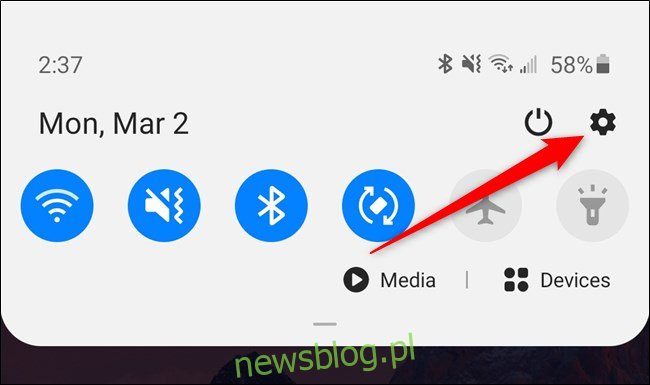
Przewiń w dół i wybierz „Wyświetl”.
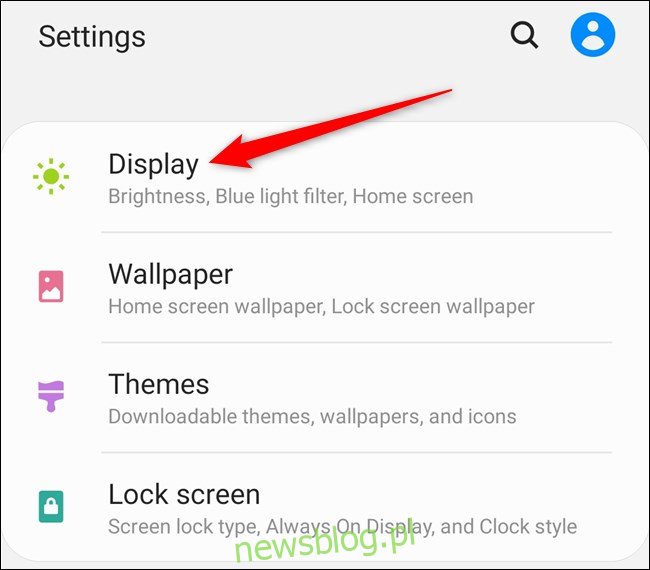
Następnie dotknij opcji „Pasek nawigacji”.
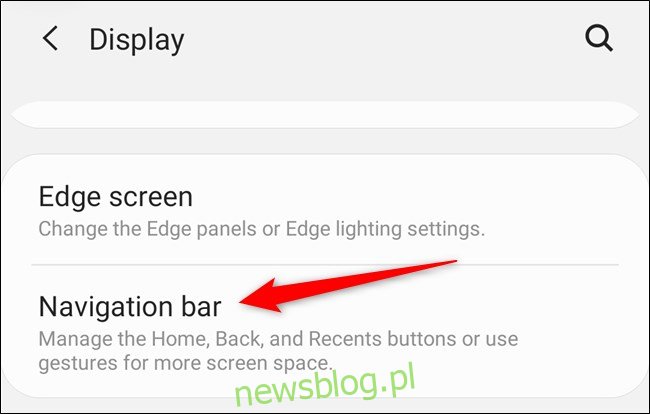
Na koniec wybierz preferowaną kolejność przycisków na swoim telefonie Samsung Galaxy S20. Zmiana nastąpi natychmiast po dotknięciu odpowiedniej opcji.
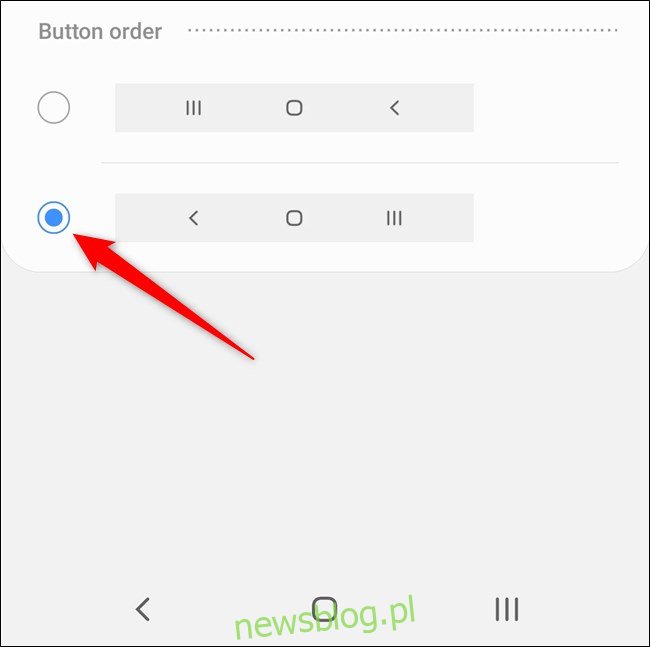
newsblog.pl
Maciej – redaktor, pasjonat technologii i samozwańczy pogromca błędów w systemie Windows. Zna Linuxa lepiej niż własną lodówkę, a kawa to jego główne źródło zasilania. Pisze, testuje, naprawia – i czasem nawet wyłącza i włącza ponownie. W wolnych chwilach udaje, że odpoczywa, ale i tak kończy z laptopem na kolanach.